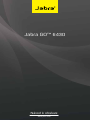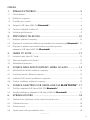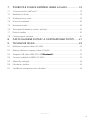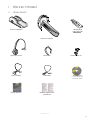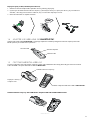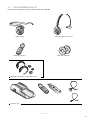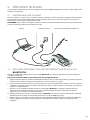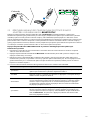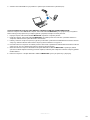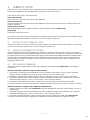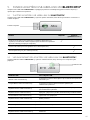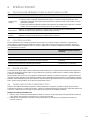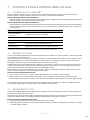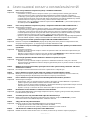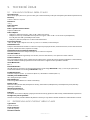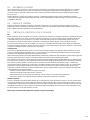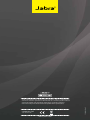www.jabra.com
Návod kobsluze
Jabra GO™ 6430

2
anglicky
JABRA GO 6430
VÍTEJTE
Blahopřejeme vám k zakoupení nového zařízení Jabra GO 6430. Jsme si jisti, že vás potěší jeho široká škála
vlastností, pohodlné nošení i snadné používání.
Balení Jabra GO 6430 obsahuje také adaptér USB Jabra LINK™ 350 Bluetooth® a cestovní nabíječku Jabra GO.
Adaptér USB Jabra LINK 350 Bluetooth®, který je zapojený do počítače a připojuje náhlavní soupravu pomocí
technologie Bluetooth®, umožňuje používat náhlavní soupravu spolu s aplikacemi pro telefonování z počítače.
Cestovní nabíječka obsahuje přihrádky pro náhlavní soupravu i adaptér USB LINK 350 Bluetooth® zajišťující
snadnou přepravu.
Funkce náhlavní soupravy Jabra GO 6430
• Technologie Noise Blackout se dvěma mikrofony
• Přímé připojení k mobilnímu telefonu přes Bluetooth®
• Nízká váha (méně než 18 g)
• Rychlé nabíjení
• Dotykový panel pro ovládání a ztlumení hlasitosti
• Intuitivní multifunkční tlačítko na náhlavní soupravě umožňující snadnou obsluhu hovorů
• Způsob nošení: ušní závěs a hlavový most (k dispozici je oblouk za hlavu)
• Dosah až 100 metrů
Funkce adaptéru USB Jabra LINK 350 Bluetooth®
• Umožňuje připojení náhlavní soupravy klibovolnému počítači pomocí bezdrátové technologie Bluetooth®
• Připojuje se k počítači pomocí kabelu USB
• Podpora a ovládání aplikace pro telefonování z počítače
• Širokopásmový zvuk
• Indikátory LED
• Dosah až 100 metrů
Vlastnosti cestovní nabíječky GO
• Slouží k nabíjení náhlavní soupravy z elektrické zásuvky nebo ze zásuvky automobilového zapalovače cigaret
(při použití s nabíječkou do auta).
• Slouží k uložení zařízení Jabra GO 6430 a adaptéru USB Jabra LINK 350 Bluetooth® pro snadnou přepravu.

3
anglicky
JABRA GO 6430
OBSAH
1. PŘEHLED VÝROBKŮ ...............................................................................5
1.1 Obsah balení .............................................................................................................................................5
1.2 Náhlavní souprava .................................................................................................................................6
1.3 Doplňky pro nošení ..............................................................................................................................7
1.4 Adaptér USB Jabra LINK 350 Bluetooth® .............................................................................8
1.5 Cestovní nabíječka Jabra GO ...........................................................................................................8
1.6 Volitelné příslušenství .......................................................................................................................... 9
2. PŘIPOJENÍ K TELEFONU .................................................................... 10
2.1 Nabíjení náhlavní soupravy ...........................................................................................................10
2.2 Připojení k mobilnímu telefonu prostřednictvím technologie Bluetooth® 10
2.3 Připojení k aplikaci pro telefonování z počítače pomocí
adaptéru USB Jabra LINK 350 Bluetooth® ........................................................................11
3. JABRA PC SUITE ................................................................................... 13
3.1 Instalace sady Jabra PC Suite ....................................................................................................... 13
3.2 Aktivace doplňkových funkcí .......................................................................................................13
3.3 Aktualizace rmwaru .........................................................................................................................13
4. FUNKCE NÁHLAVNÍ SOUPRAVY JABRA GO 6430 ................... 14
4.1 Multifunkční tlačítko náhlavní soupravy ............................................................................... 14
4.2 Dotykový panel náhlavní soupravy ..........................................................................................15
4.3 Indikační LED dioda na náhlavní soupravě .........................................................................15
4.4 Zvuková indikace náhlavní soupravy ......................................................................................16
5. FUNKCE ADAPTÉRU USB JABRA LINK 350 BLUETOOTH® . 17
5.1 Tlačítko adaptéru USB Jabra LINK 350 Bluetooth® ..................................................... 17
5.2 Vizuální indikátory adaptéru USB Jabra LINK 350 Bluetooth® .............................17
6. SPRÁVA HOVORŮ ................................................................................ 18
6.1 Telefonování, přijímání volání a ukončování hovorů ....................................................18
6.2 Odložení hovoru ..................................................................................................................................18
6.3 Kolize hovorů .........................................................................................................................................18
6.4 Opakovaná volba posledního čísla ..........................................................................................18

4
anglicky
JABRA GO 6430
7. POKROČILÉ FUNKCE ZAŘÍZENÍ JABRA GO 6430 .................... 19
7.1 Ochrana sluchu SafeTone™ ...........................................................................................................19
7.2 Bezdrátový dosah ................................................................................................................................19
7.3 Širokopásmový zvuk ..........................................................................................................................19
7.4 Hlasová oznámení...............................................................................................................................20
7.5 Nastavení zvuku ................................................................................................................................... 20
7.6 Automatická detekce zvuku vpočítači ..................................................................................20
7.7 Poslech hudby .......................................................................................................................................20
7.8 Ochrana proti odcizení ....................................................................................................................20
8. ČASTO KLADENÉ DOTAZY A ODSTRAŇOVÁNÍ POTÍŽÍ......... 21
9. TECHNICKÉ ÚDAJE .............................................................................. 22
9.1 Náhlavní souprava Jabra GO 6430 ............................................................................................22
9.2 Baterie náhlavní soupravy Jabra GO 6430 ...........................................................................22
9.3 Adaptér USB Jabra LINK 350 USB Bluetooth® ................................................................23
9.4 Cestovní nabíječka JABRA GO 6430 .........................................................................................23
9.5 Materiály a alergie ............................................................................................................................... 24
9.6 Likvidace výrobku................................................................................................................................24
9.7 Certikace a bezpečnostní schválení ......................................................................................24

5
anglicky
JABRA GO 6430
1. PŘEHLED VÝROBKŮ
1.1 OBSAH BALENÍ
LINK350
Ušní háček Sluchátka do uší
Adaptér USB
Jabra LINK 350
Bluetooth®
Kabel USB
Spona přes hlavu
Síťový adaptér
Úvodní příručka
Instalační CD
(se sadou Jabra PC Suite
a návodem k obsluze)
Náhlavní souprava
Brožurka „Upozornění
a prohlášení“
Cestovní nabíječka

6
anglicky
JABRA GO 6430
1.2 NÁHLAVNÍ SOUPRAVA
Multifunkční tlačítko
Dotykový panel pro
ovládání hlasitosti
Mikrofon s funkcí potlačení šumu
Indikátor LED
Sluchátko do uší
Ušní háček
Kontakt pro nabíjení

7
anglicky
JABRA GO 6430
1.3 DOPLŇKY PRO NOŠENÍ
Náhlavní souprava Jabra GO 6430 se dodává s ušním háčkem a sponou přes hlavu. Spona přes hlavu je k dispozici
jako volitelné příslušenství.
Náhlavní soupravu můžete nosit na levém nebo na pravém uchu. Bez ohledu na způsob nošení dbejte na to,
aby se mikrofon nacházel v blízkosti úst, čímž maximalizujete účinek funkce potlačení šumu a kvalitu hovoru.
Připojení ušního háčku
1. Odeberte aktuální doplněk dle způsobu nošení, pokud je připojený.
2. Připojení ušního háčku se liší podle toho, zda jej chcete používat na levém nebo na pravém uchu. Je-li to nutné,
odstraňte sluchátko do uší a vyměňte je za velikost, která vám lépe padne.
3 Posuňte doplněk nahoru nebo dolů do úchytu tak, aby náhlavní souprava seděla na uchu co nejpohodlněji.
Připojení spony přes hlavu
1. Odeberte aktuální doplněk dle způsobu nošení, pokud je připojený.
2. Vyrovnejte sluchátko do uší náhlavní soupravy s příslušnými otvory na sponu přes hlavu, jak je uvedeno na
obrázku, a oba díly pevně stlačte ksobě tak, aby se zacvaknutím zapadly na místo.
3. Délku spony přes hlavu nastavte tak, aby doléhala k hlavě.
4. Umístěte mikrofon co nejblíže k ústům.
CVAK

8
anglicky
JABRA GO 6430
Připojení spony za krk (volitelné příslušenství)
1. Odeberte aktuální doplněk dle způsobu nošení, pokud je připojený.
2. Vyrovnejte sluchátko do uší náhlavní soupravy s příslušnými otvory na sponu přes hlavu, jak je uvedeno na
obrázku, a oba díly pevně stlačte k sobě tak, aby se cvaknutím zapadly na místo.
3. Umístěte mikrofon co nejblíže k ústům.
R
L
CVAK
R
L
CVAK
R
L
CVAK
1.4 ADAPTÉR USB JABRA LINK 350 BLUETOOTH®
Adaptér Jabra LINK 350 USB Bluetooth® se připojuje k počítači a umožňuje fungování náhlavní soupravy Jabra GO
6430 s aplikací pro telefonování z počítače.
LINK350
Tlačítko adaptéru
Zástrčka USB
Indikátor LED
1.5 CESTOVNÍ NABÍJEČKA JABRA GO
Cestovní nabíječka Jabra GO slouží k nabíjení zařízení Jabra GO 6430 a obsahuje přihrádky pro uchování zařízení
Jabra GO 6430 a adaptéru USB Jabra LINK 930 Bluetooth®.
Napájení a datový
vstupní kanál
Kolébka náhlavní soupravy
Kolébka adaptéru USB Jabra LINK 350 Bluetooth®
Uložení náhlavní soupravy Jabra GO 6430 a adaptéru USB Jabra LINK 350 Bluetooth®
3

9
anglicky
JABRA GO 6430
1.6 VOLITELNÉ PŘÍSLUŠENSTVÍ
Samostatně je k dispozici následující příslušenství Jabra GO 6430.
LINK350
Nabíječka do auta
Spona za krk
Náhradní ušní háček, se sluchátky do uší
Náhradní náušníky
Náhradní spona přes hlavu
Cestovní sada

10
anglicky
JABRA GO 6430
2. PŘIPOJENÍ K TELEFONU
V této kapitole je popsáno, jak nastavit a připojit zařízení Jabra GO 6430 k mobilnímu telefonu nebo k aplikaci pro
telefonování z počítače.
2.1 NABÍJENÍ NÁHLAVNÍ SOUPRAVY
Náhlavní souprava se nabíjí tak, že se vloží do cestovní nabíječky a cestovní nabíječka se připojí ke zdroji napájení,
jak znázorňuje následující obrázek. Během nabíjení indikátor LED náhlavní soupravy změní barvu z červené na
žlutou, pak na zelenou, která indikuje úplné nabití.
POZNÁMKA: Doba nabíjení při zapojení do počítače nebo zásuvky automobilového zapalovače je mnohem delší
než doba nabíjení při zapojení do elektrické zásuvky.
Počítač Elektrická zásuvka Zásuvka automobilového zapalovače
2.2 PŘIPOJENÍ K MOBILNÍMU TELEFONU PROSTŘEDNICTVÍM TECHNOLOGIE
BLUETOOTH®
Připojení k mobilnímu telefonu pomocí technologie Bluetooth® je k dispozici přímo mezi náhlavní soupravou
a mobilním telefonem.
Připojení k mobilnímu telefonu prostřednictvím technologie Bluetooth®
1. Vypněte náhlavní soupravu: stiskněte multifunkční tlačítko na náhlavní soupravě a podržte je 4 sekundy stisknuté.
Indikátor LED na náhlavní soupravě čtyřikrát blikne a náhlavní souprava se vypne.
2. Přepnutí vypnuté náhlavní soupravy do režimu párování: stiskněte multifunkční tlačítko na náhlavní soupravě
a podržte je 4 sekundy stisknuté. Indikátor LED náhlavní soupravy se zbarví modře a ukazuje tak, že je náhlavní
souprava v režimu párování.
3. Ujistěte se, že je v mobilním telefonu aktivována technologie Bluetooth®, a přepněte mobilní telefon do
režimu párování. Podrobné informace o tom, jak v mobilním telefonu aktivovat režim párování, získáte v
dokumentaci ke konkrétnímu mobilnímu telefonu.
4. Mobilní telefon vyhledá všechna dostupná zařízení Bluetooth®. Ze seznamu vyberte zařízení Jabra GO 6430.
Pokud bude třeba, zadejte jako přístupový kód náhlavní soupravy 0000 (čtyři nuly).
5. Mobilní telefon se nyní pokusí spárovat se zařízením Jabra GO 6430. V případě úspěchu se zařízení Jabra GO 6430
spáruje s mobilním telefonem a budou připraveny k použití. Není-li pokus o spárování úspěšný, postup
zopakujte.

11
anglicky
JABRA GO 6430
4 sec.
Jabra GO
2.3 PŘIPOJENÍ K APLIKACI PRO TELEFONOVÁNÍ Z POČÍTAČE POMOCÍ
ADAPTÉRU USB JABRA LINK 350 BLUETOOTH®
Připojení k počítači pomocí adaptéru USB Jabra LINK 350 Bluetooth® umožňuje používání s aplikací pro
telefonování z počítače (jako je Microsoft Lync nebo Skype). Podporované aplikace pro telefonování z počítače
umožňují využívat všechny funkce náhlavní soupravy Jabra GO 6430, například přijímat a ukončovat volání
pomocí multifunkčního tlačítka na náhlavní soupravě. Nepodporované aplikace pro telefonování z počítače mají
pouze funkci zvuku s náhlavní soupravou a nemají žádnou interaktivitu s funkcemi volání z náhlavní soupravy
(jako je přijetí/ukončení hovoru). Aktuální seznam podporovaných aplikací pro telefonování z počítače naleznete
na webových stránkách výrobce zařízení Jabra na adrese www.jabra.com/pcsuite.
Připojte adaptér USB Jabra LINK 350 Bluetooth® k počítači a nakongurujte audio aplikace pro
telefonování z počítače
1. Nainstalujte sadu Jabra PC Suite zdodaného instalačního disku CD. Další informace naleznete v kapitole
Jabra PC Suite tohoto návodu.
2. Připojte adaptér USB Jabra LINK USB 350 Bluetooth® do libovolného portu USB vpočítači. Adaptér se při
zapojení automaticky nainstaluje.
3. Během prvních tří sekund bude blikat indikátor LED adaptéru, což označuje aktuální režim aplikace pro
telefonování z počítače (ve výchozím nastavení je vybrána aplikace Microsoft Lync). Chcete-li přepínat mezi
aplikací Microsoft Lync a standardními aplikacemi pro telefonování z počítače, během prvních tří sekund
klepněte na tlačítko adaptéru.
4. Po třech sekundách bude indikátor LED signalizovat aktuální stav zařízení Jabra GO 6430.
Indikátor LED adaptéru Popis
Sytě zelená
Náhlavní souprava a adaptér jsou spárované a připojené a stávajícím cílem je
aplikace pro telefonování z počítače. Přejděte ke kroku 4.
Svítí žlutě
Náhlavní souprava a adaptér jsou spárované a připojené a stávajícím cílem je
mobilní telefon. Přejděte ke kroku 4.
Zeleně bliká
Náhlavní souprava a adaptér jsou spárované, nejsou však připojené. Připojení
nastane automaticky, když je náhlavní souprava zapnutá a v dosahu. Když je
náhlavní souprava zapnutá, bude se neurčitě dlouho pokoušet o připojení
a indikátor LED adaptéru změní při připojení barvu na zelenou nebo žlutou.
Po připojení přejděte ke kroku 4.
Sytě modrá
Náhlavní souprava a adaptér nejsou spárovány. Adaptér je v režimu párování.
Chcete-li spárovat náhlavní soupravu a adaptér, přejděte knásledující části
nazvané Spárování náhlavní soupravy Jabra GO 6430 s adaptérem USB Jabra
LINK 350 Bluetooth®. Po spárování a připojení (indikátor LED zeleně nebo
žlutě svítí) přejděte ke kroku 4.
4 sekundy

12
anglicky
JABRA GO 6430
5. Zařízení Jabra GO 6430 lze nyní používat s aplikací pro telefonování z počítače (PC).
Spárování náhlavní soupravy Jabra GO 6430 s adaptérem USB Jabra LINK 350 Bluetooth®
Náhlavní souprava Jabra GO 6430 a adaptér Jabra LINK 350 USB Bluetooth® jsou již spárovány od výrobce.
Níže uvedený postup párování je nezbytný pouze v případě, že dojde ke ztrátě párování.
1. Připojte adaptér Jabra LINK 350 USB Bluetooth® k počítači a zapněte počítač.
2. Přepněte adaptér Jabra LINK 350 USB Bluetooth® do režimu párování: Stiskněte a přidržte tlačítko na
adaptéru, dokud nezačne jeho LED dioda svítit modře.
3. Pokud je náhlavní souprava zapnutá, vypněte ji stisknutím a podržením multifunkčního tlačítka náhlavní
soupravy, dokud indikátor LED náhlavní soupravy třikrát neblikne a nevypne se.
4. Převeďte náhlavní soupravu do režimu párování stisknutím a podržením multifunkčního tlačítka náhlavní
soupravy tak, aby se indikátor LED náhlavní soupravy zbarvil modře.
5. Umístěte náhlavní soupravu do blízkosti adaptéru USB Jabra LINK 350 Bluetooth® a počkejte, dokud
spárování nebude úspěšné. Pokud je párování úspěšné, indikátory LED adaptéru a náhlavní soupravy pětkrát
modře bliknou.
6. Náhlavní souprava a adaptér USB Jabra LINK 350 Bluetooth® jsou nyní spárovány a připojeny.

13
anglicky
JABRA GO 6430
3. JABRA PC SUITE
Jabra PC Suite je sada softwaru určená na podporu zařízení Jabra GO 6430. Pro optimální fungování a správu
zařízení Jabra GO 6430 se důrazně doporučuje sadu Jabra PC Suite nainstalovat.
Sada Jabra PC Suite sestává z těchto součástí:
Jabra Control Center
Správa nastavení a monitorování zařízení Jabra GO 6430.
Jabra Device Service
Slouží ke správě interakce mezi zařízením Jabra GO 6430 a aplikací Jabra Control Center a ovladači aplikace pro
připojení k počítači.
Jabra Firmware Updater
Aktualizuje rmware Jabra GO 6430 a rmware adaptéru USB Jabra LINK 350 Bluetooth®.
Online Help
Nápověda k sadě Jabra PC Suite.
Sada Jabra PC Suite obsahuje také ovladače pro různé aplikace pro telefonování z počítače. Seznam podporovaných
aplikací pro telefonování z počítače naleznete na stránce www.jabra.com/pcsuite.
3.1 INSTALACE SADY JABRA PC SUITE
Sadu Jabra PC Suite nainstalujete, spustíte-li instalační soubor z instalačního disku CD nebo stáhnete-li si nejnovější
verzi ze stránek výrobce zařízení Jabra na adrese www.jabra.com/pcsuite.
3.2 AKTIVACE DOPLŇKOVÝCH FUNKCÍ
Některé doplňkové funkce Jabra GO 6430 jsou k dispozici po zakoupení licenčního klíče. Chcete-li tyto funkce
aktivovat, je třeba zadat licenční klíč pomocí aplikace Jabra Control Center. Je možné, že se zařízením Jabra GO 6430
byl dodán jeden nebo více licenčních klíčů nebo že byly tyto klíče zakoupeny později prostřednictvím elektronického
obchodu Jabra. Nové doplňkové funkce lze také obdržet při budoucích aktualizacích softwaru nebo rmwaru.
Podrobné pokyny týkající se zakoupení a aktivace nových licenčních klíčů naleznete v online nápovědě v sadě
programů Jabra PC Suite.
3.3 AKTUALIZACE FIRMWARU
Aktualizace rmwaru zlepšují výkon zařízení Jabra GO 6430 a Jabra LINK 350 USB Bluetooth® nebo přidávají
nové funkce.
Aktualizace rmwaru náhlavní soupravy Jabra GO 6430
1. Vložte náhlavní soupravu Jabra GO 6430 do cestovní nabíječky a přesvědčte se, zda je cestovní nabíječka
zapojena do portu USB počítače (nikoli do externí dokovací stanice či rozbočovače).
2. Poklepejte na multifunkční tlačítko náhlavní soupravy. LED dioda náhlavní soupravy začne svítit alově.
3. Aktualizační program Jabra Firmware Updater spustíte ve Windows klepnutím na nabídku Start a vybráním
položek Všechny programy > Jabra > Jabra PC Suite > Jabra Firmware Updater.
4. V průvodci aktualizací rmwaru vyberte z rozevíracího seznamu náhlavní soupravu Jabra GO 6430.
5. Proveďte aktualizaci rmwaru dle pokynů. Po dokončení aktualizace rmwaru se náhlavní souprava restartuje.
Aktualizace rmwaru adaptéru Jabra LINK 350 USB Bluetooth®
1. Zapojte adaptér Jabra LINK 350 USB Bluetooth® do portu USB počítače (nikoli do externí dokovací stanice či
rozbočovače).
2. Aktualizační program Jabra Firmware Updater spustíte ve Windows klepnutím na nabídku Start a vybráním
položek Všechny programy > Jabra > Jabra PC Suite > Jabra Firmware Updater.
3. V průvodci aktualizací rmwaru vyberte z rozevíracího seznamu adaptér Jabra LINK 350 USB Bluetooth®.
4. Proveďte aktualizaci rmwaru dle pokynů. Po dokončení aktualizace rmwaru se adaptér restartuje.

14
anglicky
JABRA GO 6430
4. FUNKCE NÁHLAVNÍ SOUPRAVY JABRA GO 6430
4.1 MULTIFUNKČNÍ TLAČÍTKO NÁHLAVNÍ SOUPRAVY
Pomocí klepnutí, poklepání nebo stisknutí multifunkčního tlačítka na náhlavní soupravě můžete přijímat
a ukončovat volání, přepínat mezi přidrženými hovory a provádět další činnosti.
Multifunkční tlačítko
Funkce Klepnutí Poklepání
Stisknutí
(přidržení na
1-2 sekundy)
Přijmutí příchozího volání
Ukončení aktuálního hovoru
Povolení hlasem aktivovaného vytáčení
(pouze mobilní telefony)
Aktivace telefonní linky na cílovém telefonu
Volání posledního vytočeného čísla
Odmítnutí příchozího hovoru (pokud hovoříte)
Odmítnutí příchozího hovoru (pokud nehovoříte)
Přidržení aktuálního hovoru a přijmutí
příchozího volání
Přepínání mezi cílovými telefony
Zapnutí náhlavní soupravy
Vypnutí náhlavní soupravy
(5 sekund)
Aktivace režimu párování Bluetooth®
(je-li vypnuto napájení)
(5 sekund)

15
anglicky
JABRA GO 6430
4.2 DOTYKOVÝ PANEL NÁHLAVNÍ SOUPRAVY
Dotykový panel je panel citlivý na dotyk, který ovládá hlasitost reproduktoru náhlavní soupravy a umožňuje
vypnout mikrofon.
Změny hlasitosti reproduktoru náhlavní soupravy se projeví nezávisle na aplikaci pro telefonování z počítače či
mobilním telefonu.
Dotykový panel
Zvýšení hlasitosti reproduktoru Snížení hlasitosti reproduktoru Vypnutí mikrofonu
Přejeďte prstem po dotykovém
panelu směrem nahoru (od úst)
Přejeďte prstem po dotykovém
panelu směrem dolů (k ústům)
Poklepání
4.3 INDIKAČNÍ LED DIODA NA NÁHLAVNÍ SOUPRAVĚ
Indikátor LED označuje stav náhlavní soupravy.
Indikátor LED
Stav náhlavní soupravy
LED indikátor při úplně
nabité baterii
(zobrazíte kliknutím)
LED indikátor při nízké úrovni
nabití baterie
(zobrazíte kliknutím)
Klidový stav
Nepřipojeno
Je aktivní hovor
Zvonění
Zapnuto
Vypnuto
Párování
Úspěšné párování
Nabíjení
Plně nabitá baterie

16
anglicky
JABRA GO 6430
4.4 ZVUKOVÁ INDIKACE NÁHLAVNÍ SOUPRAVY
Náhlavní souprava přehrává širokou paletu zvukových znamení, kterými indikuje svůj stav a různé činnosti.
Akce
Ukázka zvuku
(přehrajete
kliknutím)
Akce
Ukázka zvuku
(přehrajete
kliknutím)
Zapnuto
Příchozí hovor aplikace
telefonování z počítače
Vypnuto
Příchozí hovor mobilního
telefonu
Klepnutí na tlačítko
Příchozí hovor na jiném
telefonu vprůběhu hovoru
(kolize hovorů)
Poklepání na tlačítko
Cílový telefon změněn na
mobilní telefon
Stisknutí tlačítka
Cílový telefon změněn na
aplikaci pro telefonování
z počítače
Dosažena maximální hlasitost Hovor ukončen
Dosažena minimální hlasitost Nízká úroveň nabití baterie
Mikrofon vypnut
Hovor byl přidržen (čekání
na hovor)
Úspěšné párování

17
anglicky
JABRA GO 6430
5. FUNKCE ADAPTÉRU USB JABRA LINK 350 BLUETOOTH®
Adaptér Jabra LINK 350 USB Bluetooth® se připojuje k počítači a umožňuje fungování náhlavní soupravy s
aplikací pro telefonování z počítače.
5.1 TLAČÍTKO ADAPTÉRU USB JABRA LINK 350 BLUETOOTH®
Adaptér Jabra LINK 350 USB Bluetooth® je vybaven jedním tlačítkem, které obsahuje tři funkce v závislosti na
režimu adaptéru.
LINK 350
Tlačítko adaptéru
Funkce Klepnutí
Stisknutí
(přidržení na 1-3 s)
Přepnutí mezi aplikací pro telefonování z počítače Microsoft Lync
(výchozí) a standardním režimem aplikace pro telefonování z počítače
(první tři sekundy po zapojení adaptéru).
Přechod do režimu párování (pokud není v režimu párování).
Zrušení párování (je-li již v režimu párování).
5.2 VIZUÁLNÍ INDIKÁTORY ADAPTÉRU USB JABRA LINK 350 BLUETOOTH®
Adaptér USB Jabra LINK 350 Bluetooth® je vybaven indikátorem LED, který označuje stav adaptéru a jeho
připojení.
LINK 350
Indikátor LED
Indikátor LED Stav adaptéru USB
Blikání světla červené barvy
V adaptéru je vybrán režim aplikace pro telefonování zpočítače
Microsoft Lync
Dvojité blikání světla červené barvy
V adaptéru je vybrán režim standardní aplikace pro
telefonování zpočítače
Nepřerušované světlo zelené barvy
Připojeno a připraveno k použití, aktuálním cílem je aplikace
pro telefonování z počítače
Nepřerušované světlo žluté barvy Připojeno a připraveno kpoužití, aktuálním cílem je mobilní telefon
Pomalé blikání světla zelené barvy Spárováno ale nepřipojeno
Nepřerušované světlo modré barvy Režim párování
Pětinásobné (5x) blikání světla modré barvy Úspěšné párování
Středně rychlé blikání světla modré barvy Probíhá hovor nebo přenos zvuku
Trojnásobné zablikání světla modré barvy Zvonění
Nepřerušované světlo červené barvy Ztlumeno

18
anglicky
JABRA GO 6430
6. SPRÁVA HOVORŮ
6.1 TELEFONOVÁNÍ, PŘIJÍMÁNÍ VOLÁNÍ A UKONČOVÁNÍ HOVORŮ
Mobilní telefon nebo aplikace pro telefonování z počítače
Uskutečnění
hovoru
1. Nasaďte si náhlavní soupravu.
2. Pokud je třeba, stisknutím multifunkčního tlačítka na náhlavní soupravě přepněte mezi
mobilním telefonem nebo aplikací pro telefonování z počítače. Jako cílový telefon nastavte
požadovaný telefon.
3. Vytočte číslo pomocí mobilního telefonu nebo aplikace pro telefonování z počítače a stiskněte
tlačítko volání. Zvuk bude automaticky přenesen do náhlavní soupravy.
Přijetí volání
Klepněte na multifunkční tlačítko na náhlavní soupravě nebo použijte výchozí ovladač
mobilního telefonu nebo aplikace pro telefonování z počítače.
Ukončení
hovoru
Klepněte na multifunkční tlačítko na náhlavní soupravě nebo použijte výchozí ovladač
mobilního telefonu nebo aplikace pro telefonování z počítače.
6.2 ODLOŽENÍ HOVORU
Funkce odložení hovoru umožňuje přidržet aktuální hovor ve stejném telefonu a přijmout v něm příchozí
volání (pouze spodporovanými mobilními telefony nebo aplikacemi pro telefonování z počítače). Informace
o kompatibilitě funkce odložení hovoru naleznete v dokumentaci kdanému mobilnímu telefonu nebo aplikaci
pro telefonování z počítače.
Multifunkční tlačítko náhlavní
soupravy
Přijmutí příchozího volání a přidržení aktuálního hovoru Stisknutí (na 1–2 sekundy)
Přijmutí příchozího volání a ukončení aktuálního hovoru Klepnutí
Odmítnutí příchozího volání a zachování aktuálního hovoru Poklepání
Přepínání mezi aktuálním a přidrženým hovorem Stisknutí (na 1–2 sekundy)
6.3 KOLIZE HOVORŮ
Ke kolizi hovorů dojde, když s jedním telefonem právě telefonujete a na druhý telefon někdo zavolá. (Příklad: Ve
chvíli, kdy telefonujete pomocí aplikace pro telefonování z počítače, někdo zavolá na mobilní telefon připojený
k zařízení Jabra GO 6430).
Funkci Kolize hovorů nelze spravovat pomocí multifunkčního tlačítka na náhlavní soupravě s výjimkou ukončení
aktuálního hovoru (klepnutí na multifunkční tlačítko) a přijetí příchozího hovoru (klepnutí na multifunkční tlačítko).
Přijměte nebo odmítněte příchozí hovor pomocí rozhraní telefonu příchozího hovoru. Při přijetí příchozího hovoru
bude aktuální hovor pozdržen až do ukončení příchozího hovoru.
6.4 OPAKOVANÁ VOLBA POSLEDNÍHO ČÍSLA
Zařízení Jabra GO 6430 umožňuje opakovat volbu posledního čísla (pouze s podporovanými aplikacemi pro
telefonování z počítače a mobilními telefony). Informace o kompatibilitě funkce opakování volby posledního čísla
naleznete v dokumentaci dané aplikace pro telefonování zpočítače či mobilního telefonu.
Opakovaná volba posledního čísla
1. Pokud je třeba, stisknutím multifunkčního tlačítka na náhlavní soupravě přepněte mezi mobilním telefonem
nebo aplikací pro telefonování z počítače a nastavte cílový telefon.
2. Pokud právě netelefonujete, zopakujte volbu posledního čísla poklepáním na multifunkční tlačítko na
náhlavní soupravě.
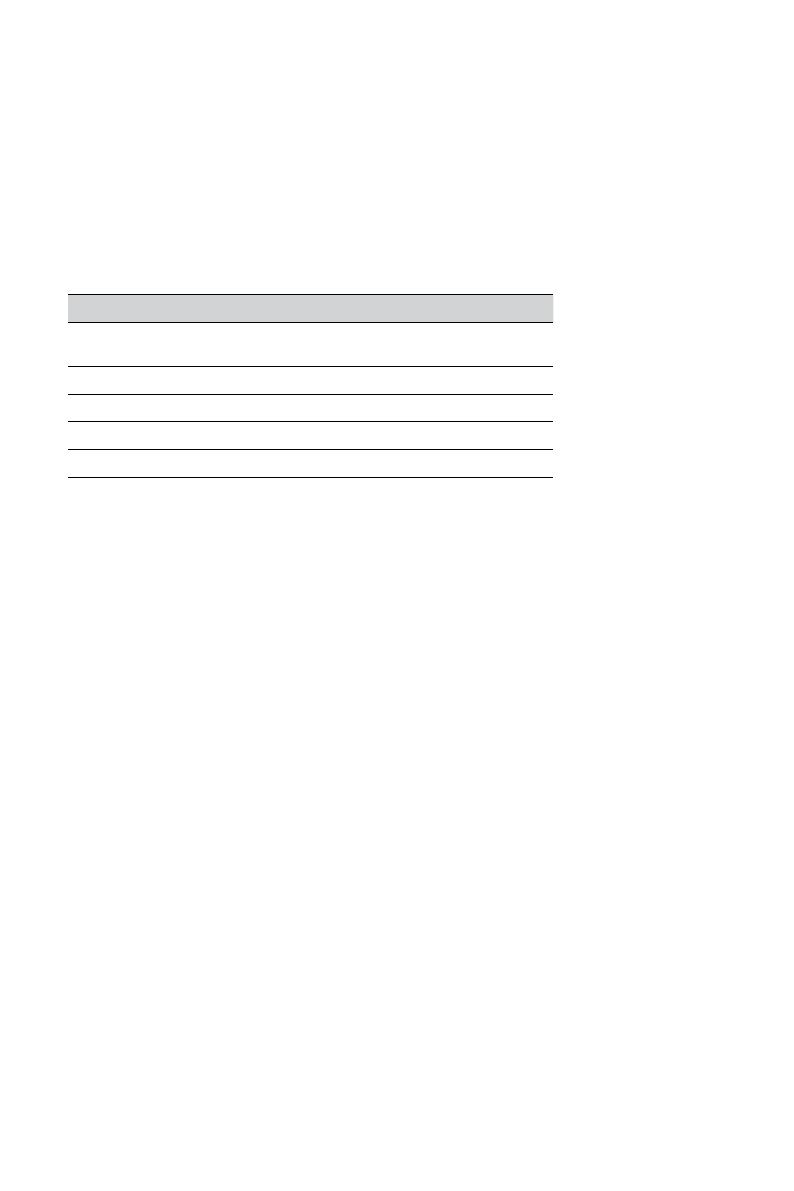
19
anglicky
JABRA GO 6430
7. POKROČILÉ FUNKCE ZAŘÍZENÍ JABRA GO 6430
7.1 OCHRANA SLUCHU SAFETONE™
Funkce SafeTone™ zajišťuje účinnou ochranu sluchu před možným nebezpečím, jako je akustický šok nebo
hluková expozice. Funkce SafeTone™ zahrnuje dvě součásti – PeakStop™ a IntelliTone™.
Ochrana před akustickým šokem PeakStop™
Funkce PeakStop™ automaticky potlačuje zvuky o hlasitosti přes 118 dB(A), čímž chrání sluch před akustickým šokem.
Funkce PeakStop™ je k dispozici jen pro výrobky Jabra.
Ochrana před hlukovou expozicí IntelliTone™
Funkce IntelliTone™ nabízí čtyři úrovně ochrany před akustickým šokem a hlukovou expozicí. Nastavení IntelliTone™
můžete změnit v programu Jabra Control Center na kartě ‚Audio‘ (‚Zvuk‘). Funkce IntelliTone™ je k dispozici jen
s výrobky Jabra.
Úroveň ochrany Kritéria
Úroveň 0 (výchozí
nastavení)
Základní ochrana (přes 118 dB[A])
Úroveň 1* Méně než čtyři hodiny telefonování denně
Úroveň 2* Čtyři až osm hodin telefonování denně
Úroveň 3* Více než osm hodin telefonování denně
Úroveň 4 (TT4) Doporučená úroveň ochrany pro Austrálii (Telstra)
*V souladu se směrnicí 2003/10/ES Evropského parlamentu a Rady ze dne 6. února 2003.
7.2 BEZDRÁTOVÝ DOSAH
Zařízení Jabra GO 6430 podporuje maximální bezdrátový dosah 100 metrů. Fyzické překážky a elektromagnetické
rušení mohou tento dosah zkrátit.
Kvalita zvuku náhlavní soupravy se může mírně snižovat s rostoucí vzdáleností od základny nebo adaptéru Jabra
LINK 350 USB Bluetooth, a naopak při přiblížení se může zvyšovat. Je-li náhlavní souprava zcela mimo rozsah,
každých pár sekund v soupravě zazní jedinečný tón (tři rychlé klesající tóny).
Pokud v náhlavní soupravě probíhá hovor v době, kdy je mimo dosah, dojde ke ztrátě zvuku, hovor však zůstane
v základně aktivní po dobu 120 sekund. K obnovení zvuku hovoru je nutné se s náhlavní soupravou přesunout
zpět do dosahu základny nebo adaptéru Jabra Link 350 USB Bluetooth.
Pokud náhlavní souprava zůstává mimo dosah adaptéru Jabra Link 350 USB Bluetooth po dobu delší než jednu
hodinu, náhlavní souprava se z důvodu úspory baterie vypne.
Změna nastavení bezdrátového dosahu
1. Spusťte Jabra Control Center a vyberte Jabra LINK 350 a poté kartu ‘headset‘ (náhl.souprava).
2. Vyberte příslušné nastavení bezdrátového dosahu: Velmi nízký (dosah do 10 metrů), klasikováno jako
zařízení II.třídy), nízký (dosah do 30 m) a normální (dosah do 100 m), a poté klepněte na tlačítko Apply (Použít).
Ve výchozím nastavení je bezdrátový dosah Jabra GO 6430 nastaven na Normální. Pokud se v blízkosti nachází
více jednotek, doporučuje se nastavit nízký či velmi nízký bezdrátový dosah.
7.3 ŠIROKOPÁSMOVÝ ZVUK
Zařízení Jabra GO 6430 podporuje širokopásmový i úzkopásmový zvuk. Širokopásmový zvuk nabízí lepší kvalitu
zvuku při kratší době provozu z baterie.
Výchozím nastavením pro stolní telefony je úzkopásmový zvuk. Výchozím nastavením pro aplikace pro telefonování
z počítače je širokopásmový zvuk. Mobilní telefony širokopásmový zvuk využívat nemohou.
Změna nastavení širokopásmového zvuku
1. Spusťte program Jabra Control Center a zvolte kartu ‚Audio‘ (‚Zvuk‘).
2. Zaškrtněte příslušné políčko v části ‚Enable wideband audio for‘ (‚Aktivovat širokopásmový zvuk pro‘) a klikněte
na tlačítko ‚Apply‘ (‚Použít‘).

20
anglicky
JABRA GO 6430
7.4 HLASOVÁ OZNÁMENÍ
Můžete nastavit, zda chcete jako indikaci přepínání mezi stolním telefonem, aplikací pro telefonování z počítače
a mobilním telefonem slyšet hlasová oznámení v angličtině, nebo melodii.
Změna nastavení hlasového oznámení
1. Spusťte program Jabra Control Center a zvolte kartu ‚Headset‘ (‚Náhlavní souprava‘).
2. Zaškrtněte příslušná nastavení v části ‚Target change indication‘ (‚Indikace při změně cíle‘) a klikněte na tlačítko
‚Apply‘ (‚Použít‘).
7.5 NASTAVENÍ ZVUKU
Můžete volit mezi třemi předvolbami ekvalizéru, dostupnými pro všechny zvuky: Treble (výšky), Normal (normální,
výchozí nastavení) a Bass (basy).
Změna nastavení tónu
1. Spusťte program Jabra Control Center a zvolte kartu ‚Audio‘ (‚Zvuk‘).
2. Aktivujte příslušné nastavení v části ‚Tone setting‘ (‚Nastavení zvuku‘) a klikněte na tlačítko ‚Apply‘ (‚Použít‘).
7.6 AUTOMATICKÁ DETEKCE ZVUKU VPOČÍTAČI
Zařízení Jabra GO 6430 lze nastavit tak, aby automaticky vytvořilo zvukové propojení mezi náhlavní soupravou
a počítačem, jakmile je vpočítači detekován zvuk. Aktivace automatické detekce zvuku vpočítači je součástí
standardního nastavení.
Aktivace/deaktivace detekce zvuku vpočítači:
1. Spusťte program Jabra Control Center a zvolte kartu ‚Audio‘ (‚Zvuk‘).
2. Vyberte příslušné nastavení v části ‚PC audio control‘ (‚Řízení zvuku vpočítači‘) a klikněte na tlačítko
‚Apply‘ (‚Použít‘).
7.7 POSLECH HUDBY
Chcete-li poslouchat hudbu přehrávanou vpočítači, je nutné mezi základnou Jabra GO 9450 a počítačem vytvořit
zvukové propojení. Pokud je sestaveno zvukové propojení a nejsou-li aktivní žádné hovory, přehrává se veškerá
hudba nebo zvuky z počítače (včetně hudby z přehrávače médií) v náhlavní soupravě.
Sestavení/zrušení zvukového propojení mezi základnou a počítačem
1. Spusťte program Jabra Control Center.
2. Klikněte na tlačítko ‚open/close audio link‘ (‚sestavit/zrušit zvukové propojení‘) na horním panelu nástrojů.
Rovněž můžete kliknout pravým tlačítkem na ikonu Jabra na hlavním panelu systému Windows a vybrat položku
‚Open Audio Link‘ (‚Sestavit zvukové propojení‘) nebo ‚Close Audio Link‘ (‚Zrušit zvukové propojení‘).
7.8 OCHRANA PROTI ODCIZENÍ
Základna je vybavena bezpečnostním slotem Kensington umožňujícím připojit bezpečnostní kabel. Chcete-li
základnu připevnit ke stolu, kupte si libovolný bezpečnostní kabel určený k použití se slotem pro připojení
bezpečnostního kabelu Kensington. Dodržujte pokyny dodavatele kabelu.
Stránka sa načítava...
Stránka sa načítava...
Stránka sa načítava...
Stránka sa načítava...
Stránka sa načítava...
-
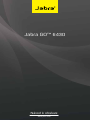 1
1
-
 2
2
-
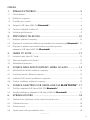 3
3
-
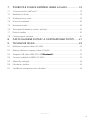 4
4
-
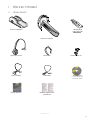 5
5
-
 6
6
-
 7
7
-
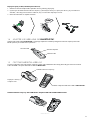 8
8
-
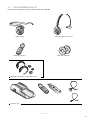 9
9
-
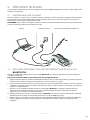 10
10
-
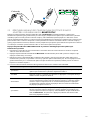 11
11
-
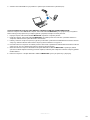 12
12
-
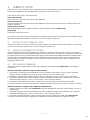 13
13
-
 14
14
-
 15
15
-
 16
16
-
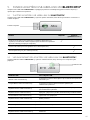 17
17
-
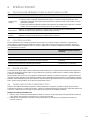 18
18
-
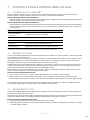 19
19
-
 20
20
-
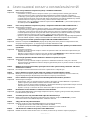 21
21
-
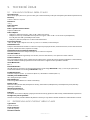 22
22
-
 23
23
-
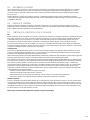 24
24
-
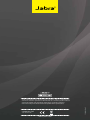 25
25
Jabra Go 6470 Používateľská príručka
- Typ
- Používateľská príručka
Súvisiace články
-
Jabra Halo2 Používateľská príručka
-
Jabra GO 6400 Používateľská príručka
-
Jabra BT2070 Používateľská príručka
-
Jabra Link 220 Používateľská príručka
-
Jabra LINK 280 Používateľská príručka
-
Jabra Pro 900 Duo / Mono Používateľská príručka
-
Jabra Pro 900 Duo / Mono Používateľská príručka
-
Jabra Stone2 - Používateľská príručka
-
Jabra PRO 9450 Duo Používateľská príručka
-
Jabra Biz 2400, 3-in-1, WB Balance Používateľská príručka